Welcome to the
WalkMe Help Center
Please log in to continue

Please log in to continue

Microsoft OneDriveは、Microsoftが運営するファイルホスティングサービスです。 このサービスを利用する登録ユーザーは、ファイルを共有および同期することができます。 OneDriveは、ウェブバージョンのMicrosoft Officeのストレージバックエンドとしても機能します。 OneDriveは、5GBのストレージスペースを無料で提供していますが、別途あるいはOffice 365のサブスクリプションで、100GB、1TB、6TBのストレージオプションを利用できます。
OneDriveクライアントアプリは、ファイルの同期とクラウドバックアップ機能をデバイスに追加します。 アプリは、Microsoft Windowsに付随されています。 さらに、Microsoft OfficeアプリはOneDriveと直接統合されます。
OneDriveに保存されたファイルを検索します。
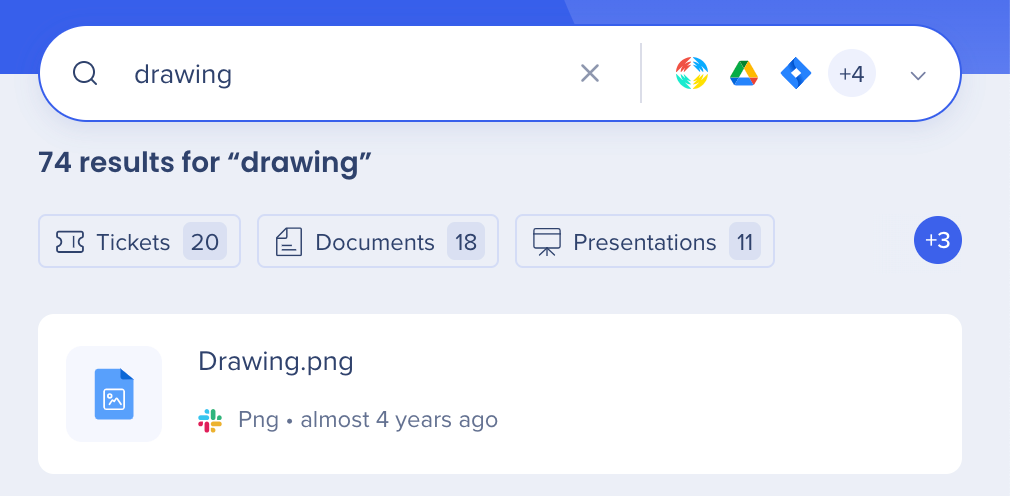
ホームページの最近表示されたウィジェットから最近のファイルにアクセスします。
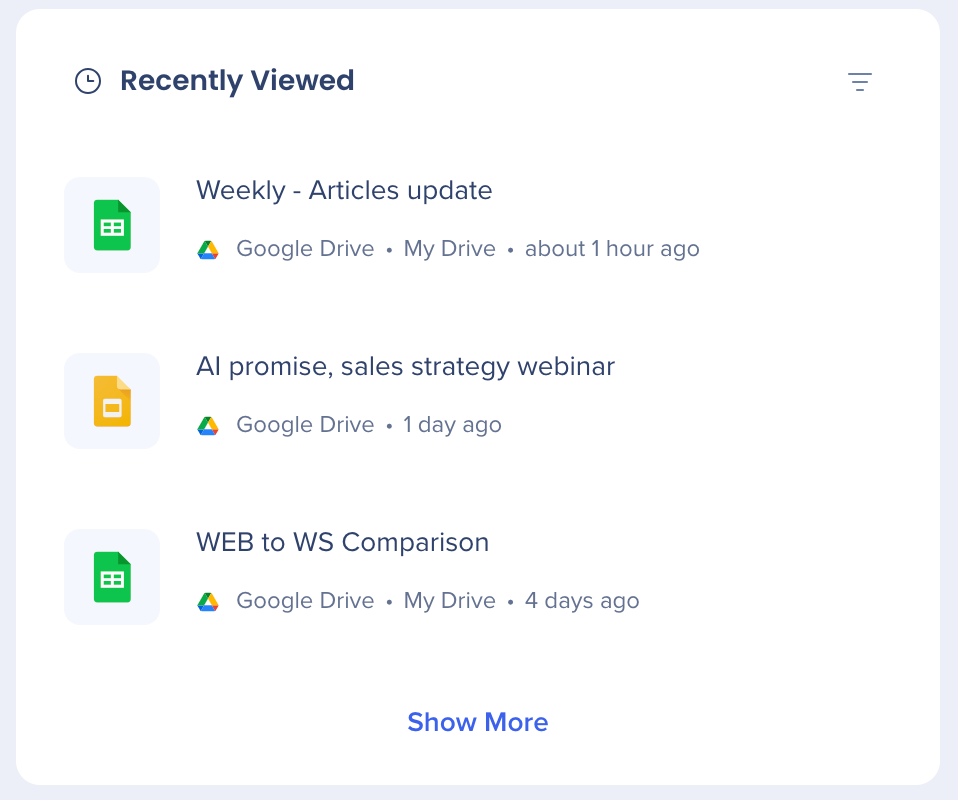
エンタープライズサーチは、サードパーティーの統合を使用して「federal search(連邦捜索)」を実装します。 メニュー内の検索は、NLPエンジンと優れたユーザーエクスペリエンスをサポートするグラフデータベースによって支えられています。 エンタープライズ検索は、個別に検索可能なデータベース上のサードパーティデータのインデックス化は行いません。 検索アルゴリズムを表した以下のシーケンスダイアグラムをご覧ください。

メモ
1. 検索結果`はキャッシュレイヤーに5分間保存されます。
2. 各アダプターサービスは、サードパーティーへのアクセスなしでは意味をなさない結果に対して一意の識別子を生成し、グラフデータベースに保存します。
エンタープライズ検索(およびパーソナライズされたワークスペース・ウィジェット)を有効にするには、各従業員がサードパーティにアクセスするメニュー権限を付与する必要があります。 許可プロセスにはOAuth2.0プロトコルを使用しています。 メニューに新しいアクセストークンが付与されるたびに、アプリケーションはアクセストークンを暗号化し、更新トークンをリモートデータベースに保存するようにします。
暗号化プロセスでは、最初のブートストラップ時、個々のトークン用に一意のプライベートキー(「salt」)が生成され、ローカルマシンのキーチェーンに保存されます。 saltは交換不可能で復元できないため、紛失するとアクセストークンが無効になります。 このセキュリティ対策は、極秘データにアクセスする際にIDのなりすましを防ぐために実施しています。
saltの生成と保存の流れを確認するには下図をご覧ください。
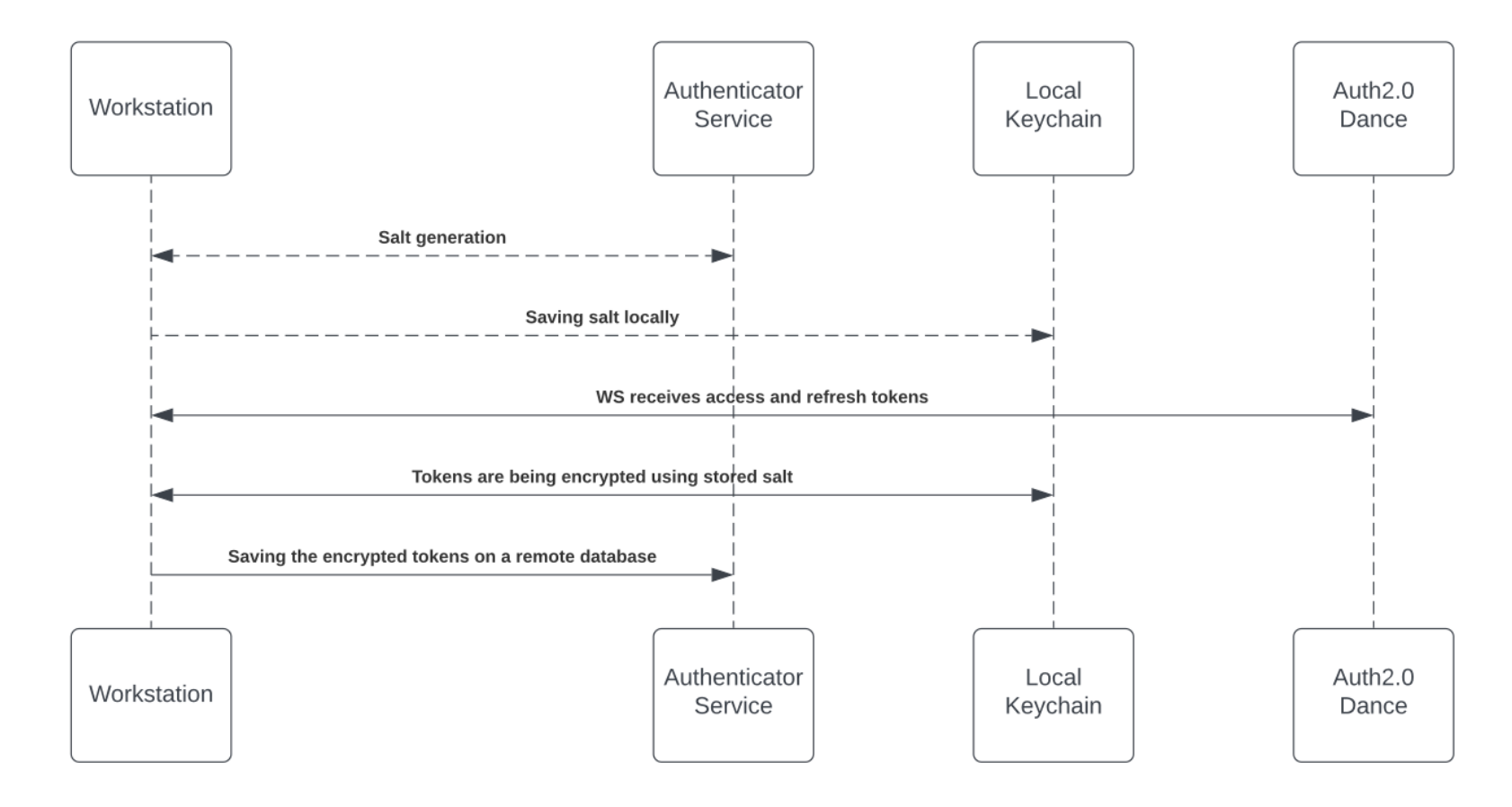
サードパーティーのコンテンツにアクセスするには、エンドユーザーの承認が必要です。また主にMicrosoft製品で、組織管理者の承認が必要な場合もあります。 エンドユーザーは、メニューアプリケーション(「サードパーティアプリ」)からトリガーされるOAuth2.0同意画面を承認することで、メニューに必要な権限を付与します。
サードパーティーアプリはサードパーティー製品で承認・検証しています。 承認プロセス完了までに、サードパーティーアプリはアクセスを許可し、検索エンジンで使用するトークンを更新してリクエストを確立します。
保存メカニズムの詳細については、上記「サードパーティーへのアクセスとトークンの更新」をご覧ください。
検索エンジンは検索中、アダプターサービスにヒットする前に、トークンインジェクター(リクエストを遂行するために関連するトークンを投入するサービス)を通じてリクエストを転送します。 ローカルのプライベートキーは、HTTPS検索リクエストを介して渡され、ランタイム復号化されます。
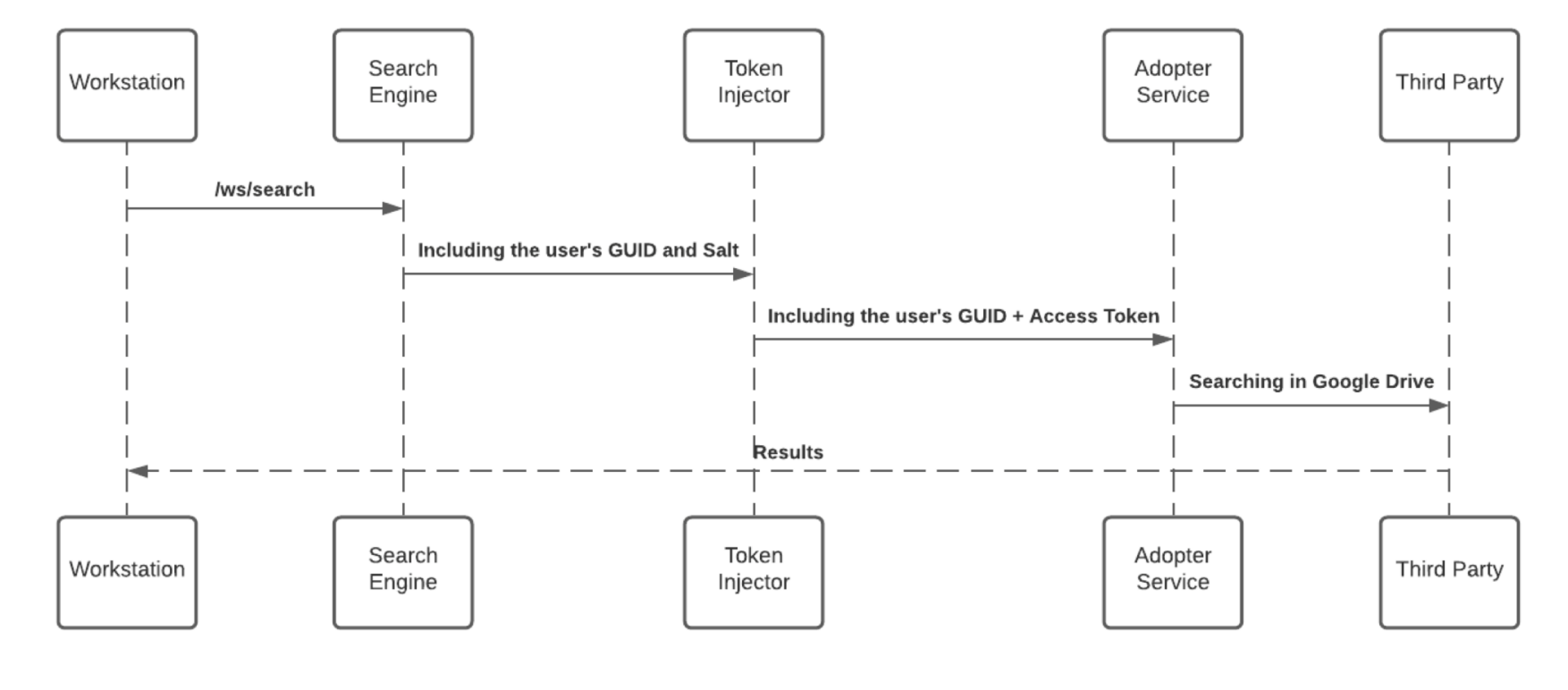
エンドユーザーが検索クエリを開始する際、WalkMeエンタープライズサーチは検索フローを開始します。この検索フローは、エンドユーザーの署名フローの一部として、WalkMe IdP統合が割り当てたJWTにより保護されています。
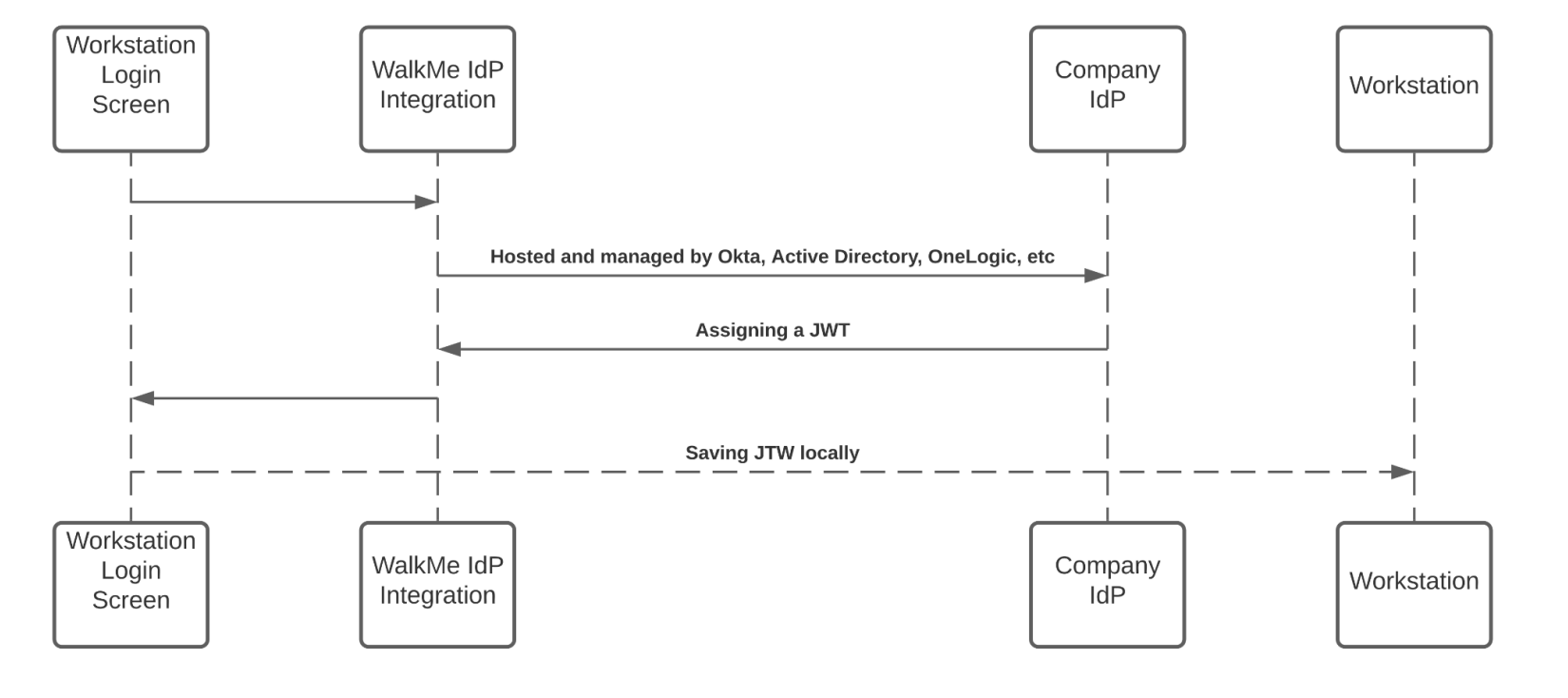
JWTは、ユーザーIDをプロキシし、各HTTPSリクエストを安全に保ちます。
1. 最初に、組織から最低1人はOneDriveに接続するようにします。 以下の「メニューにOneDriveをインストール」セクションに従って詳細を確認してください
2. 次に、管理者としてAzure Portalにアクセスし、管理者アカウントで接続します。
3. ログイン後、[Enterprise Applications(エンタプライズアプリケーション)]を選択します。
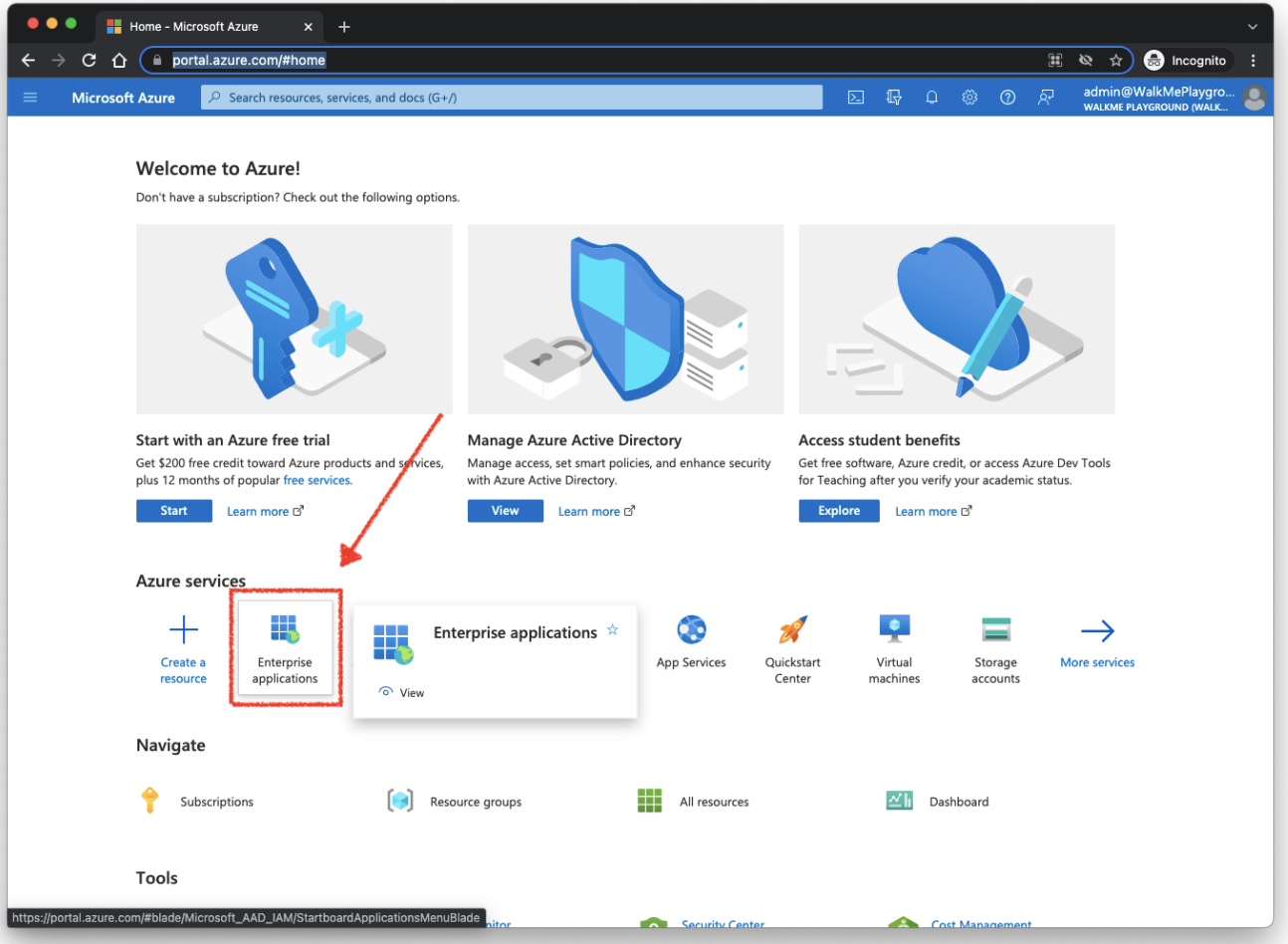
4. [All Applications(すべてのアプリケーション)]を選択し、[WalkMe for OneDrive(WalkMe用OneDrive)]を選択します。
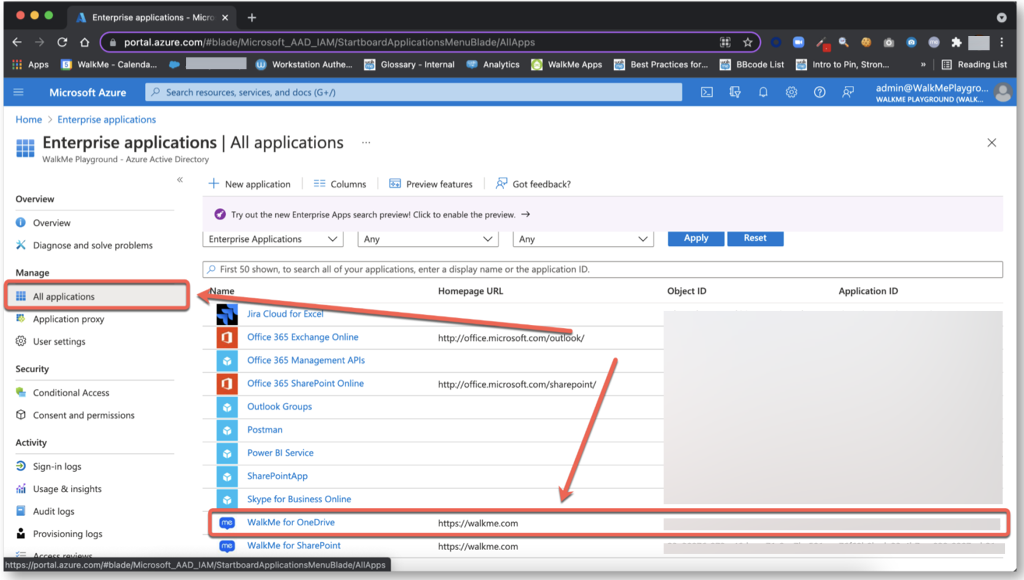
5. [Permission(権限)]タブを選択し、{{your organization name}}の管理者権限の付与をクリックします。
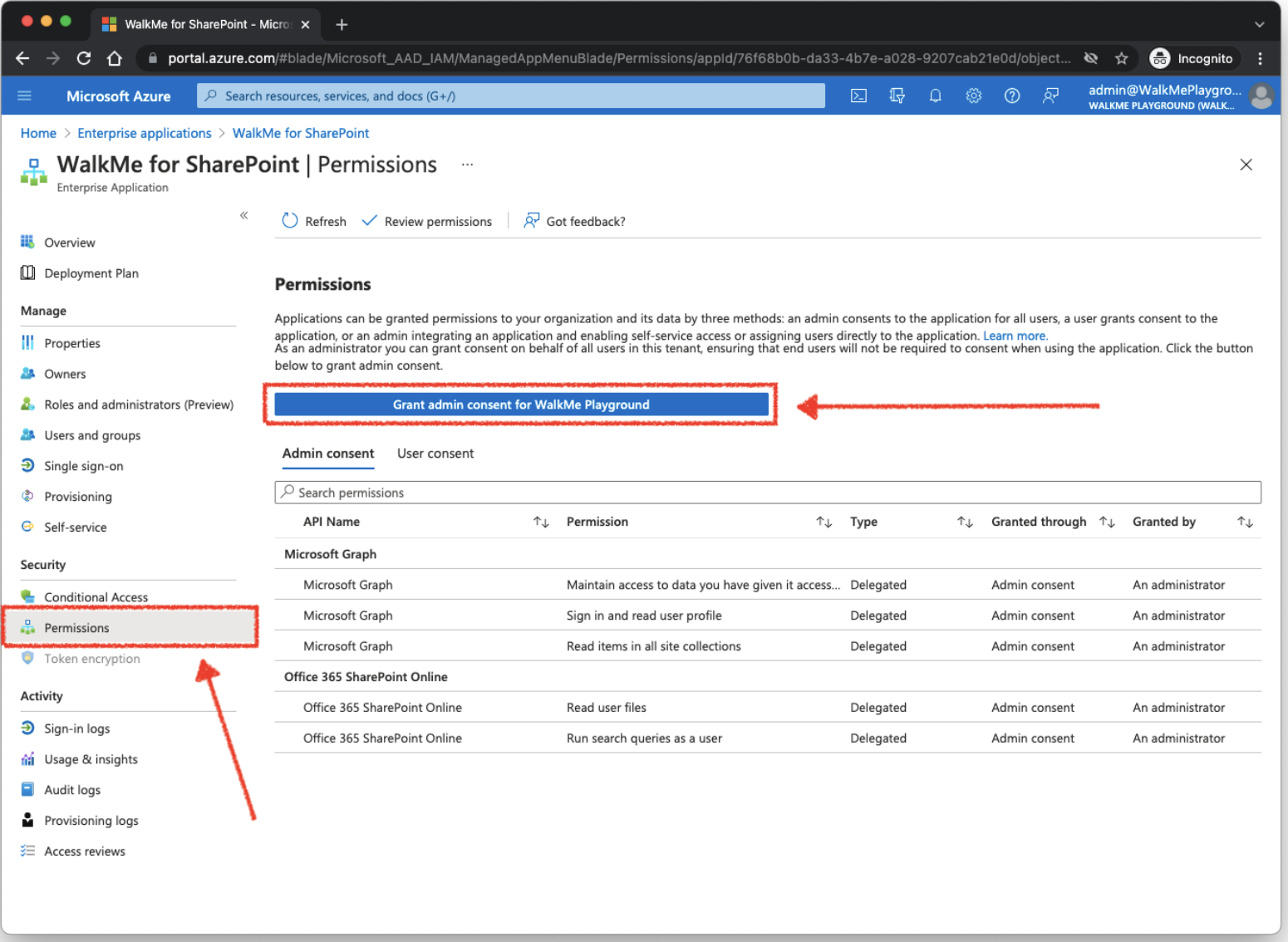
6. クリックすると、ポップアップが表示されます(ポップアップを無効にする機能がインストールされている場合は、ご注意ください) - オプションとして、再度サインインするよう求められます - 管理者アカウントを使用してください。
7. ダイアログで「Accept(同意する)」をクリックし、組織のユーザーが、個人使用目的で[WalkMe for OneDrive(WalkMe用OneDrive)]をインストールすることを確認します。
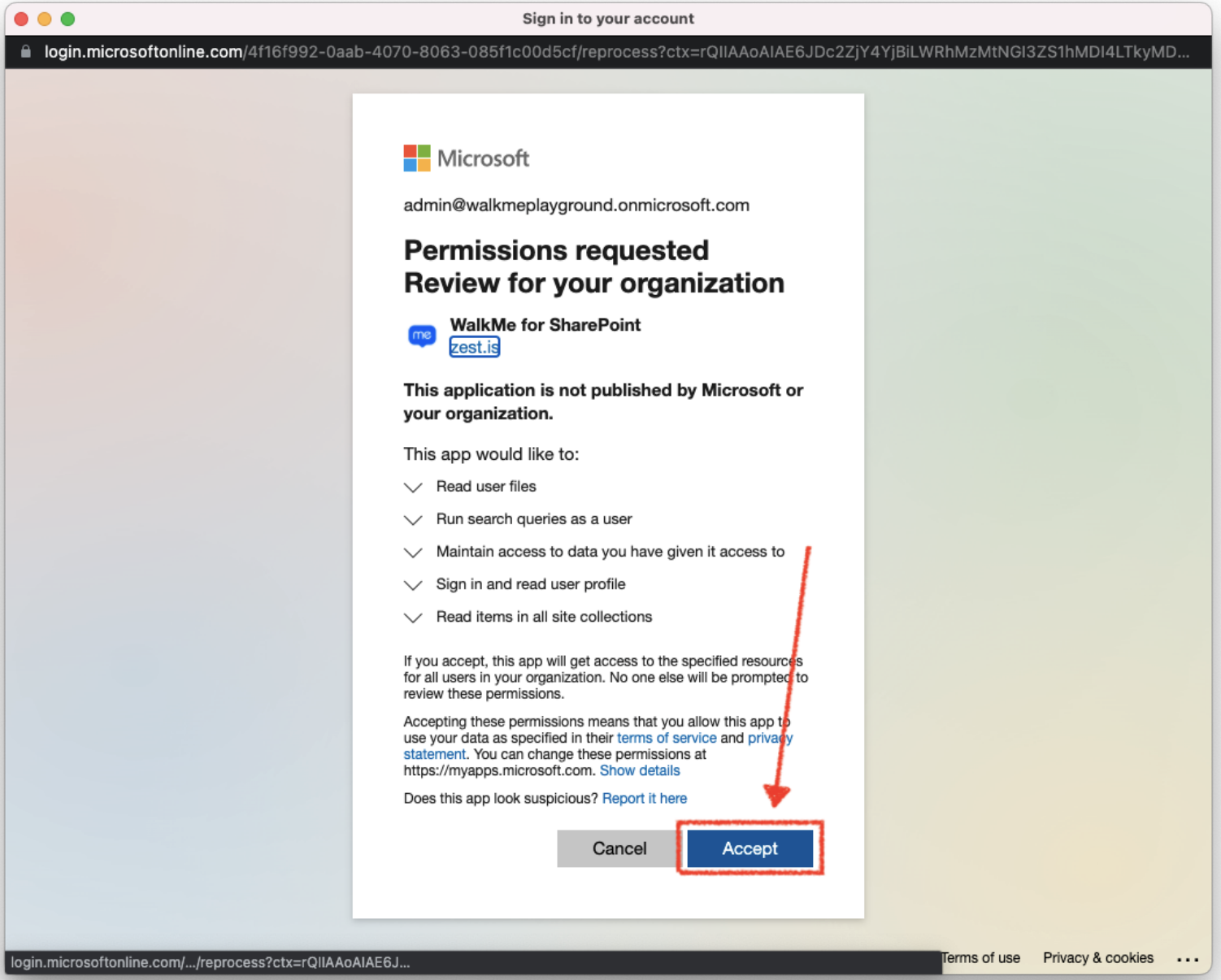
8. 権限が付与されると、申請ページで各許可の確認が表示されます。
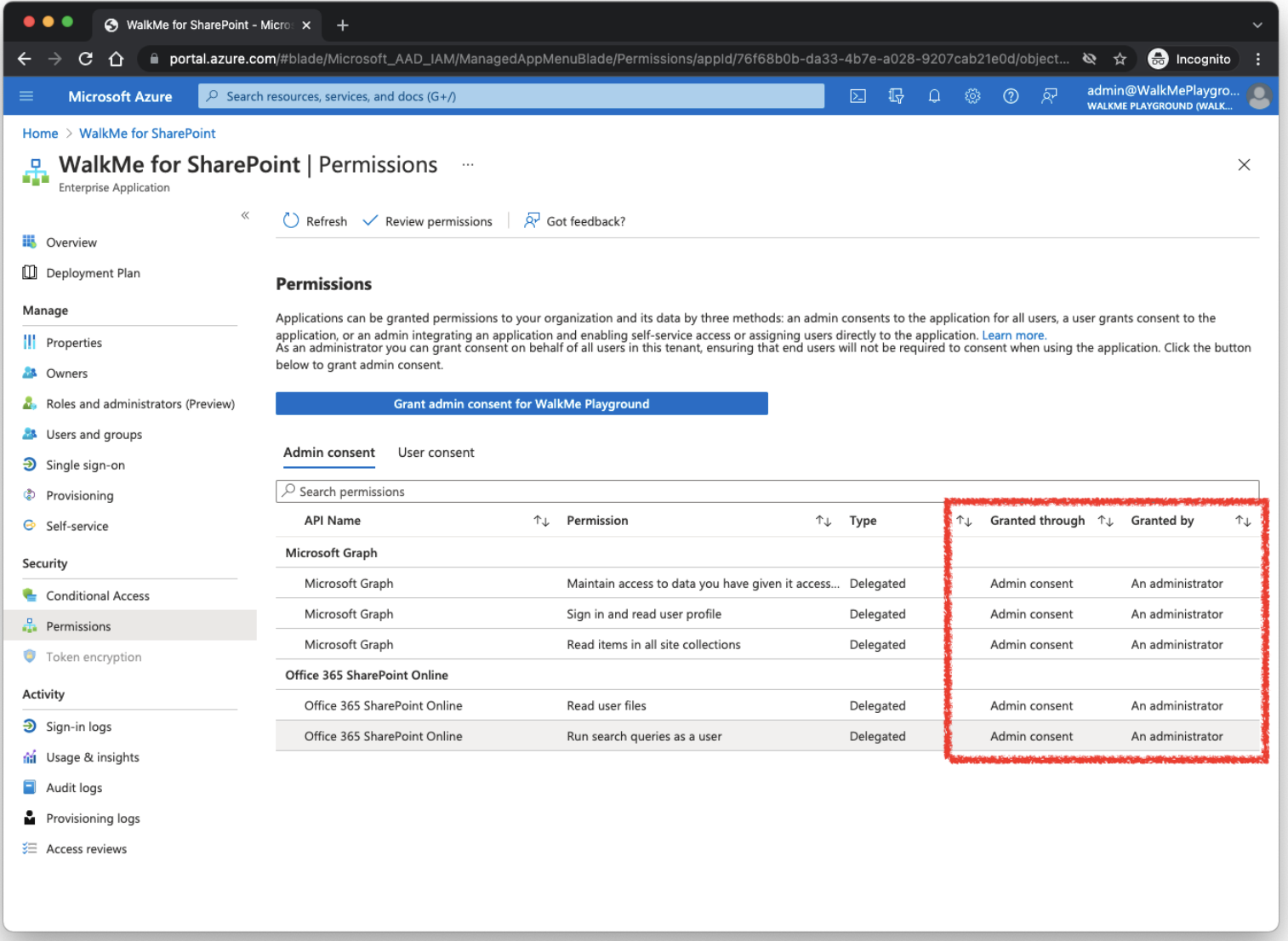
1. コンソールでアプリを有効にします。
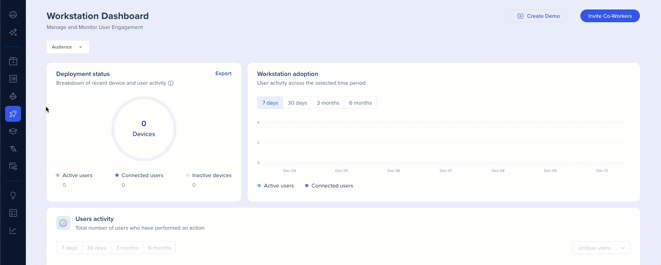
2. ウィジェット(Windows)/ MacメニューバーのWalkMeアイコンをクリックするか、ctrl/cmd+shift+Eを押してデスクトップメニューを開きます
3. タブバーにある設定アイコンをクリックします
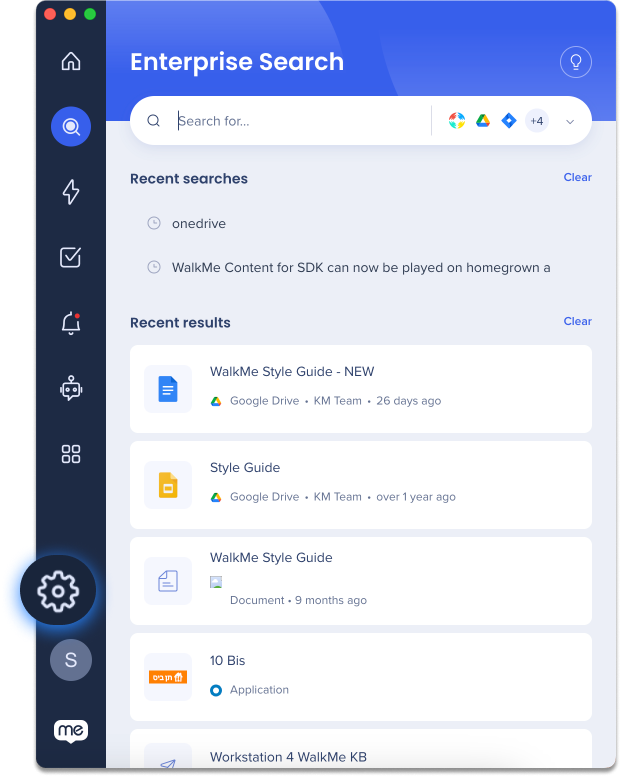
4. 統合の下にあるOneDriveカード上のConnect(接続)をクリックします。
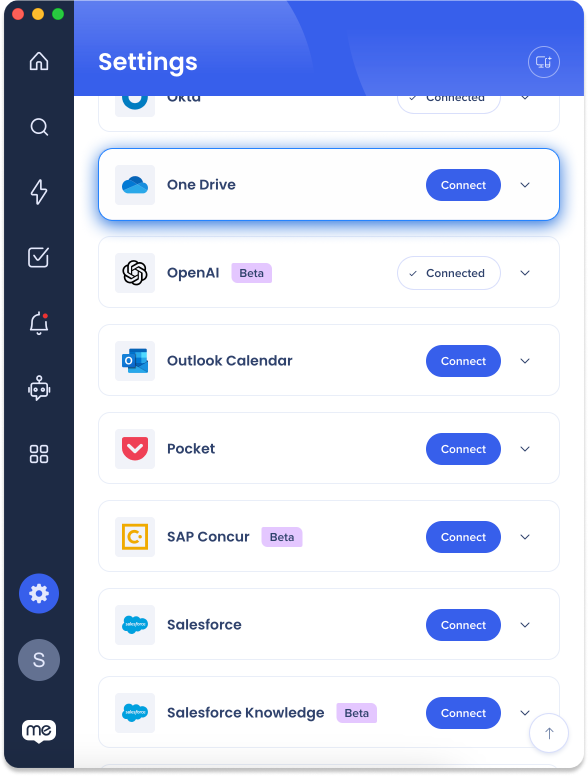
OneDriveカードが利用できない場合は、組織のWalkMeオーナーに連絡し、メニューでOneDriveを有効にするよう依頼します。
統合は、すべてのエンドユーザーで有効になるのではなく、ユーザーとオーディエンスのサブセットにセグメント化されます。 この機能は、統合プロセスを合理化し、ユーザーが作業関連の統合のみを使用していることを確認するのに役立ちます。
メニュー統合をセグメント化するには:
